win10屏幕亮度怎么调节 win10如何调节屏幕亮度调节
时间:2020-12-30作者:huige
许多小伙伴在安装win10系统之后,发现屏幕亮度太亮或者太暗了,看着非常不舒服,所以就想要对屏幕亮度进行调节,然而很多新手小白因为刚接触win10系统,不知道要怎么调节吧,其实方法并不难,如果你也有这个需求的话,那就跟小编一起来看看win10调节屏幕亮度调节的详细步骤吧。
方法一、
1、首先点击右下角的通知选项。
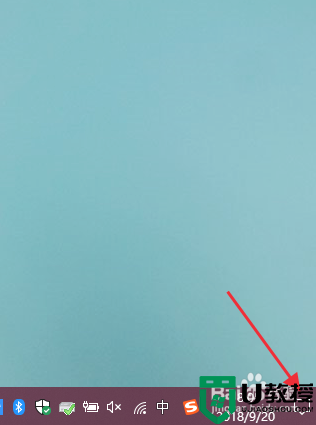
2、在弹出的选项中选择【所有设置】。
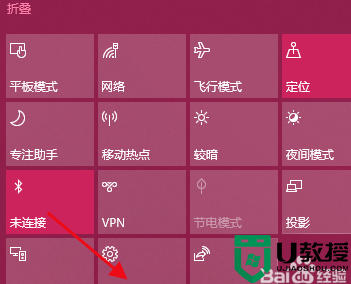
3、在弹出的对话框中,选择【系统】。
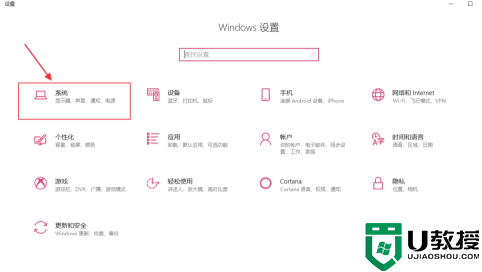
4、在选择显示--亮度和颜色--更改亮度,左右调节即可更改亮度。
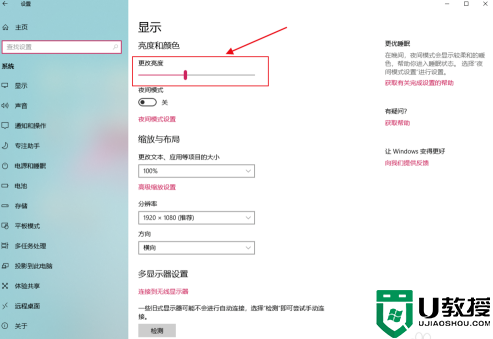
方法二、
1、我们点击左下角Windows按钮,在选择【控制面板】。
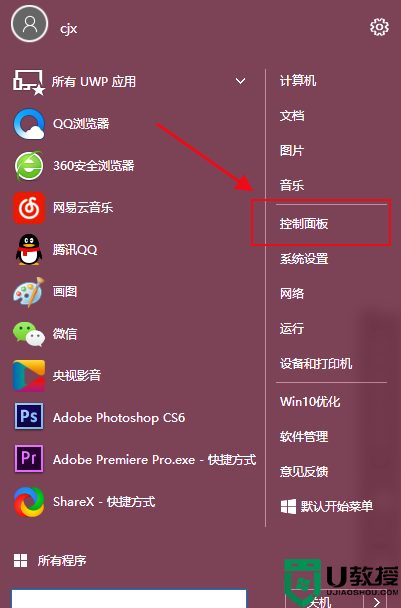
2、在弹出的对话框中,选择【硬件和声音】。
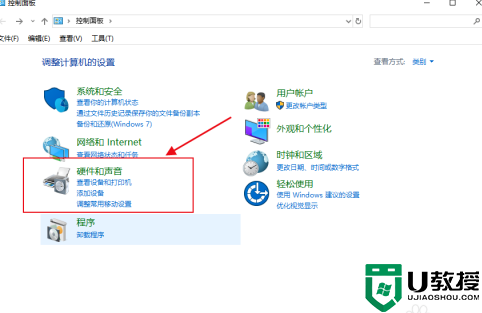
3、在电源选项下,在选择【调整屏幕亮度】。
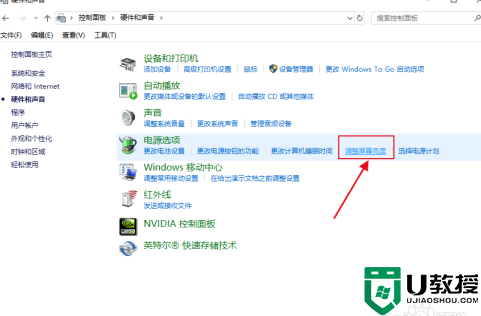
4、在选择右侧【更改计划设置】。
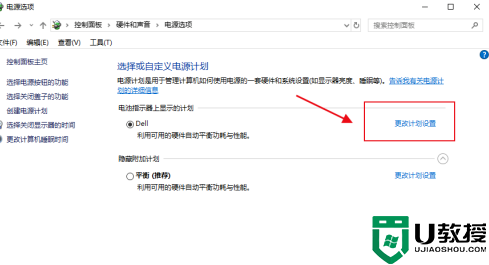
5、在调整计划亮度那,左右调整即可调节亮度。
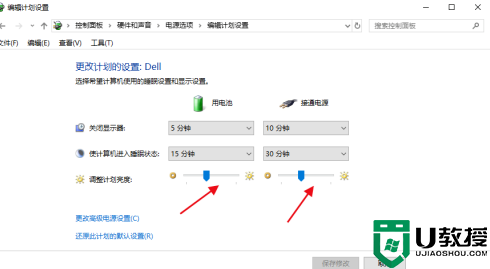
上述给大家讲解的就是win10屏幕亮度怎么调节的详细步骤,有需要的用户们可以学习上面的方法步骤来进行调节吧。

